win11系统如何关闭网速限制
2023-09-21 u深度常见问题
相信很多用户在下载一些软件的时候经常能够发现下载速度非常慢,这导致了用户需要等待的时候非常久,其实这可能是因为网速限制没有关闭导致的,最近有位win11系统用户在使用电脑的过程当中,想要关闭网速限制,但是却不知道应该怎么操作,那么win11系统如何关闭网速限制呢?下面u深度u盘启动盘制作工具为大家介绍win11系统关闭网速限制的操作方法。
关闭网速限制的方法:
1、首先在键盘上按下快捷键“win+r”打开运行,然后输入“gpedit.msc”进入打开本地策略组。如图所示:
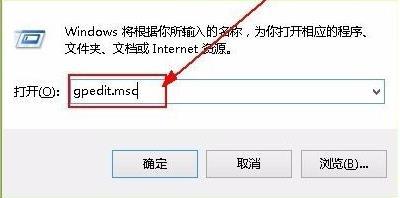
2、随后展开管理模板,并点击下面的“Qos数据包计划程序”。如图所示:
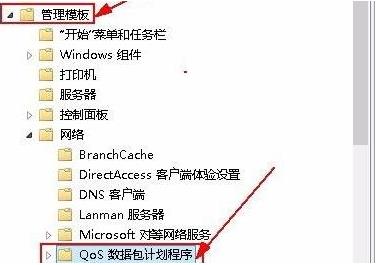
3、然后点击右侧的“限制可保留带宽”进入其窗口,最后勾选“已启用”并将带宽限制设置为“0”即可。如图所示:
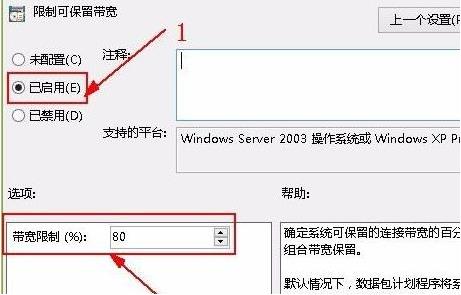
关于win11系统关闭网速限制的操作方法就为小伙伴们详细介绍到这边了,如果用户们使用电脑的时候,想要关闭网速限制,可以参考上述方法步骤进行操作哦,希望本篇教程能够帮到大家,更多精彩教程请关注u深度官方网站。

